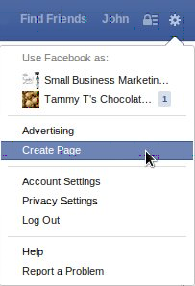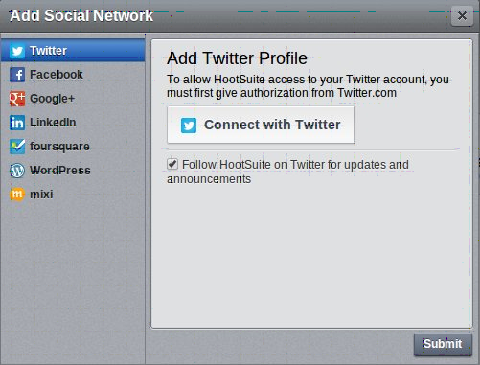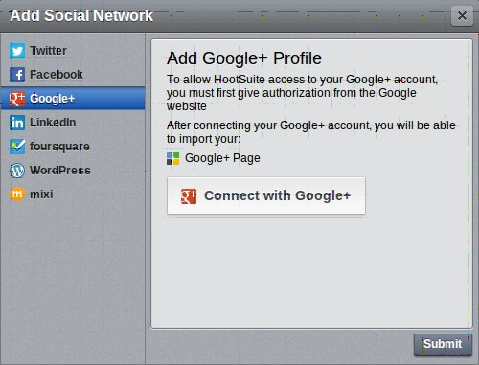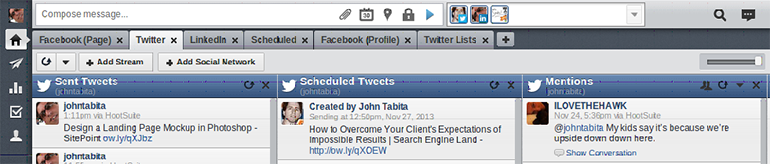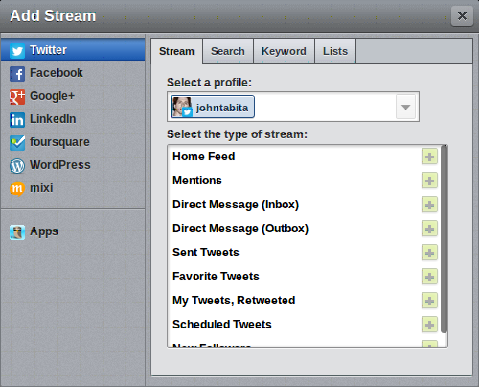В моей последней статье, Essential Content Marketing Tools, часть 2 , я объяснил, как находить, сохранять и делиться контентом в своих профилях в социальных сетях, используя ряд полезных инструментов, таких как HootSuite и его расширение для браузера , Evernote и Evernote Web Clipper , а также читатели новостей, такие как Zite и Feedly .
В то время как другие позволяют вам находить и сохранять контент, HootSuite позволяет планировать обновления сразу для нескольких профилей социальных сетей из единого интерфейса. Если вы управляете более чем одним, поверьте мне, вы скоро устанете входить в разные учетные записи каждый раз, когда захотите поделиться статьей.
Настройка HootSuite требует небольшой работы, но она того стоит. Каждый профиль работает по-своему, поэтому вот ваше полное руководство по настройке HootSuite для успешного контент-маркетинга.
Использование HootSuite с Facebook
Вы можете использовать HootSuite, чтобы делиться на своем личном профиле или бизнес-странице, если у вас есть. Чтобы создать бизнес-страницу, щелкните значок шестеренки в правом верхнем углу и выберите «Создать страницу» в меню:
Оттуда у вас будет возможность выбрать тип страницы:
Как только вы настроите свою страницу, добавьте свои профили Facebook в HootSuite:
- Нажмите на значок своего профиля (вверху слева)
- Нажмите «Добавить социальную сеть»
- Подключите свой аккаунт:
Как только вы это сделаете, у вас есть возможность добавить свои бизнес-страницы и любые группы, к которым вы принадлежите.
Каждый профиль появится в окне «Создать сообщение» в HootSuite, что позволит вам выбрать, кому поделиться:
Использование HootSuite с Twitter
Подключить HootSuite к учетной записи в Твиттере намного проще из-за того, что в Твиттере нет отдельных личных и служебных учетных записей.
Единственное решение, которое вы должны принять, — создать ли учетную запись Twitter под вашим личным именем или названием вашей компании.
Это было легко.
Использование HootSuite с Google+
Как и Facebook, Google+ имеет как личные профили, так и бизнес-страницы. Однако вы не сможете размещать сообщения в своем личном профиле с помощью HootSuite. В настоящее время API Google позволяет только сторонним приложениям, таким как HootSuite, подключаться и публиковать на страницах.
Предполагая, что это не является нарушителем, перейдите сюда, чтобы создать бизнес-страницу Google+. Если вы не вошли в учетную запись Google, вам будет предложено войти или создать ее.
Отсюда у вас есть возможность выбрать тип бизнес-страницы:
После создания ваша страница в HootSuite будет такой же, как и в других социальных сетях:
Использование HootSuite с LinkedIn
Хотя LinkedIn имеет как личные учетные записи, так и страницы компаний, его реальная сила заключается в группах. Как владелец бизнеса, вы можете создать профиль компании, но вы можете взаимодействовать только с участниками как личность.
Хотя компании не могут связаться с участниками или присоединиться к группам, они могут получить выгоду от создания или спонсирования. Но, как частное лицо, участие в группах — это то, где вы можете общаться с другими пользователями LinkedIn.
Подключившись к своей учетной записи, вы можете импортировать свой Профиль, Группы и Страницу Компании (если вы их создали) и начать использовать HootSuite для публикации на любом или на всех из них:
Настройка интерфейса HootSuite
Я не большой поклонник интерфейса HootSuite, но он выполняет свою работу. Организация себя очень важна, если вы управляете более чем одним профилем.
HootSuite позволяет настроить вкладки, а затем добавить «потоки» (то есть столбцы) в каждой вкладке.
Я обнаружил, что самый эффективный способ — создать вкладку для каждого профиля, а затем добавить поток для наиболее важных показателей для мониторинга. Для меня это выглядит так:
Facebook (вкладка)
- Стенные сообщения (поток)
- Запланированные сообщения (поток)
- Личные сообщения (стрим)
щебет
- Отправленные твиты
- Запланированные твиты
- Упоминания
- Мои твиты Ретвиты
- Мои обновления
- Запланированные обновления статуса
Вы также можете добавить ленту новостей, личные / прямые сообщения и т. Д. Но я склонен размещать их в крайнем правом положении, чтобы они не мешали.
Как я уже говорил в Essential Content Marketing Tools, часть 1 , даже если вы используете только один профиль в социальных сетях, вы все равно должны использовать HootSuite. Почему? Потому что, несмотря на наш мир социальных связей, многим веб-сайтам, к сожалению, не хватает кнопок социальных сетей, позволяющих вам твитнуть или поделиться страницей. Расширение браузера HootSuite позволяет вам легко делиться или планировать любую статью, когда вы ее найдете, простым щелчком правой кнопки мыши, даже не находясь на панели инструментов HootSuite.
Контент-маркетинг является эффективным средством для построения вашего бизнеса , но он может легко стать работой на полный рабочий день. Так что работай умно, а не усердно.